
Joseph Goodman
0
3394
899
Xbox One denetleyicinizi Raspberry Pi'nize bağlamaya istekli Retro oyun fanatiği? RetroPie ve Recalbox'taki otomatik yapılandırma araçları sayesinde, oyunları bir Xbox Controller ile kontrol etmek mümkün.
Peki ya gerçek bağlantı? Mümkün mü? Xbox One denetleyicisini başka bir bilgisayara bağlamak için bir adaptöre ihtiyacınız olabilir mi? İşte bilmeniz gerekenler.
Raspbian’ı bir Xbox One Denetleyicisi için Yapılandırma
Raspberry Pi'nizle bir Xbox One denetleyicisi kullanmayı planlıyorsanız, işletim sisteminizi güncelleyerek başlayın. Terminalde şunları kullanın:
sudo apt güncelleme sudo apt yükseltmeBunların her biri tamamlanıncaya kadar bekleyin, kurulumu onaylamak için herhangi bir bilgi isteyin.

Çoğu durumda, Raspbian'daki Xbox One denetleyicisi için bir sürücüye ihtiyacınız olmamalıdır. Denetleyici desteği, işletim sistemine yerleşiktir. Ancak, eski emülatörler ve oyunlar bunu algılamaz. Ayrıca Bluetooth üzerinden bağlanmak için kullanışlıdır (aşağıya bakınız).
Xbox One denetleyicisini belirli oyunlarla çalışmakta zorlanıyorsanız, sürücüyü yükleyin.
sudo apt yüklemek xboxdrvHer zaman olduğu gibi devam etmeden önce yüklemenin tamamlanmasını bekleyin..
Xbox One Denetleyicisini USB üzerinden Ahududu Pi'ye Bağlama
USB'nin güzelliği, kolayca takıp çalıştırabilmenizdir..
Xbox One denetleyicisinin rahatlığı kablosuz esnekliği olsa da kullanmak istemiyorsanız USB'yi deneyin. Xbox One şarj kablosu bunun için kullanılabilir, ancak sisteminizde bir tane yoksa, kendi cihazınızı satın almanız gerekir. 2.7 metrelik sürüm, retro sistemlerde oyun oynamak için en iyisidir.
Resmi Microsoft Xbox One USB Şarj Kablosu Resmi Microsoft Xbox One USB Şarj Kablosu Şimdi Satın Al Amazon
Unutmayın, Xbox One denetleyicisinin kablolu bir sürümünü de satın alabilirsiniz. Bu doğrudan takılacak ve Bluetooth'u yapılandırırken zaman kazandıracak.
Xbox One için PowerA Geliştirilmiş Kablolu Kumanda Xbox One için PowerA Geliştirilmiş Kablolu Kumanda Şimdi Satın Al Amazon'da $ 24.99
Xbox One Denetleyicisini Ahududu Pi'ye Bluetooth ile Bağlama
Xbox One denetleyicinizi bir Ahududu Pi'ye bağlamayı planlıyorsanız, daha sonra bir model seçmek en iyisidir. Daha eski Ahududu Pi'ler kablosuz denetleyicileri kullanmak için işlem hızına (veya Wi-Fi ve Bluetooth özelliklerine) sahip değildir. Eski Pis ile sınırlıysanız USB kullanın.
Ahududu Pi veya üzeri bir sürümle, kablosuz bağlantı için iki seçeneğiniz vardır:
- Kablosuz adaptör dongle
- Dahili Bluetooth aracı
Biri diğerinden çok daha kolaydır.
Yöntem 1: Microsoft'un Xbox Kablosuz Bağdaştırıcısını Kullanma
Bir Xbox One denetleyicisini bir Ahududu Pi'ye bağlamanın en basit yolu, resmi Microsoft Xbox Kablosuz Adaptörünü kullanmaktır..
Microsoft Xbox Kablosuz Bağdaştırıcı Microsoft Xbox Kablosuz Bağdaştırıcı Amazon'da Satın Al $ 20.96
(Bu denetleyicinin, Xbox 360 kablosuz denetleyicisi tarafından kullanılandan farklı olduğunu unutmayın.)
Raspberry Pi'nize bağlı kablosuz adaptör ile, önyükleme yapın ve ardından cihazın yanmasını bekleyin. Adaptör ve Xbox One kontrol cihazındaki eşleştirme düğmesini aynı anda basılı tutun ve ışıkların senkronize edilmesini bekleyin. Yanıp sönmeyi bıraktıklarında oynamaya hazırsınız!
Yöntem 2: Bluetooth aracıyla doğrudan eşleştirme
Devam etmeden önce, xboxdrv sürücüsünü daha önce açıklandığı şekilde yüklediğinizden emin olun..
Xbox One denetleyicisini senkronize etmek, ERTM'yi devre dışı bırakmanızı gerektirir. Bu, Bluetooth'un temel bir özelliği olan Geliştirilmiş Yeniden İletim Modudur. Ancak, etkin durumdayken, cihazlar senkronize edilemez. ERTM'yi şu şekilde devre dışı bırakın:
echo 'seçenekler bluetooth disable_ertm = Y' | sudo tee -a /etc/modprobe.d/bluetooth.confArdından, Ahududu Pi'yi yeniden başlatın:
sudo yeniden başlatmaYeniden başlatılan Ahududu Pi şimdi Bluetooth bağlantısı için hazır. Bluetooth araçlarını şu şekilde başlatın:
sudo bluetoothctlCevabı görmelisin “Ajan kayıtlı” ve yeni bir bilgi istemi [Bluetooth]#. Komut isteminde, aracıyı şu şekilde etkinleştirin:
ajanArdından, varsayılan olarak ayarlayın:
Varsayılan aracısıBir sonraki adım, keşfedilebilir Bluetooth cihazları taramaya başlamaktır. Kullan “taramak” taramaya başlamak için komut:
taramak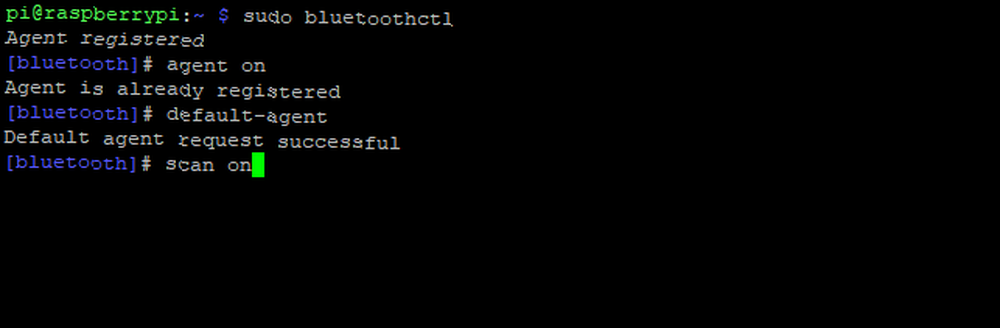
Hemen kullanılabilir cihazların terminalinde bir liste göreceksiniz. Ancak, Xbox One denetleyicisi bu öğeler arasında olmayacak. Bunun yerine denetleyiciyi bulunabilir duruma getirmeniz gerekir. Açın, ardından cihazın önündeki, microUSB bağlantı noktasının yanındaki senkronizasyon düğmesini basılı tutun.
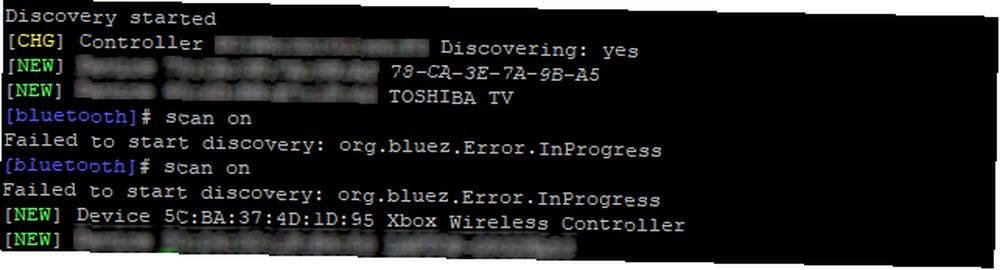
Xbox düğmesinin ışığı yanıp sönmeye başladığında, keşfedilebilir. Terminalde bir dizi rakam görmelisiniz ve bir açıklama görünmelidir. Bizimki şuna benziyordu:
[YENİ] Cihaz 5C: BA: 37: 4D: 1D: 95 Xbox Kablosuz Denetleyiciİki nokta ile ayrılmış altı harf ve sayı çifti, Xbox One denetleyicisinin MAC adresidir. Bu, connect komutuyla denetleyiciyi Raspberry Pi'ye bağlamak için kullanılır:
5C bağlayın: BA: 37: 4D: 1D: 95(MAC adresiniz farklı olacaktır.)
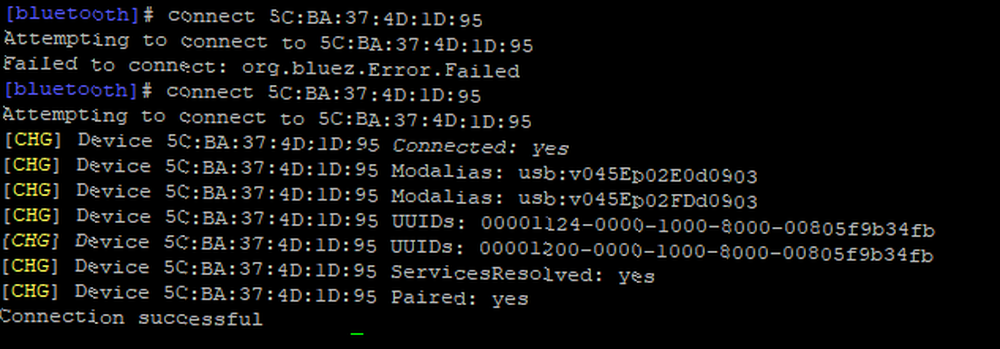
Komut isteminde bağlantı, ardından bir satır satır ile onaylanacaktır. “Bağlantı başarılı.”
Gelecekte kolay bağlantı sağlamak için Raspberry Pi'ye kontrol ünitesine güvenmesini söyleyin:
güven 5C: BA: 37: 4D: 1D: 95Bu işlem bittiğinde, Bluetooth aracını Ctrl + D.
Xbox One Denetleyicinizi Test Edin
Bu aşamada bitti. Xbox One denetleyicisinin düzgün çalıştığını doğrulamak için joystick yazılımını yükleyin:
sudo apt yükleme joystickBu yüklü durumdayken, Xbox One kontrol cihazınızın girişlerini kontrol etmek için jstest aracını kullanın:
sudo jstest / dev / input / js0Terminalde yeni bir pencere açılacak, düğmelerin ve eksenlerin bir listesi açılacak. Her basıldığında ve taşındığında farklı değerler gösterecektir. Xbox One denetleyicisindeki düğmelerin ve parmak izlerinin çevresinde hareket etmek, değerlerin görünmesini ister. Yanıtlar farklı ve anlık olduğu sürece, her şey doğru bir şekilde kurulup çalışır.
Raspberry Pi'de Xbox One Denetleyicisi ile Oyun Oynamaya Başlayın
Artık Raspberry Pi'nizdeki bir Xbox One denetleyicisi ile oynamaya başlamak için hepinizin hazır olması gerekir. RetroPie, Recalbox veya Raspberry Pi'de Raspberry Pi Retro Gaming için başka bir retro oyun paketi kullanıyorsanız: Ahududu Pi'de ROM, RetroPie, Recalbox ve Daha Fazlası Retro Oyunlarını Anlamak: ROM, RetroPie, Recalbox ve Daha Fazlasını Anlamak: Ahududu Pi klasik video oyunları oynamak için idealdir. Raspberry Pi'nizde retro oyunlara nasıl başlayacağınız. kontrolör profilleri mevcut olmalıdır. Bu, kontrol cihazınızı bağladığınızda, sadece retro oyun platformunun arayüzünde gezinmekle kalmaz, aynı zamanda oyun oynayabileceğiniz anlamına gelir.!
Bir Xbox One denetleyicisini Raspberry Pi'nize bağlamak için üç yönteminiz olduğunu unutmayın:
- USB kablosu kullanın
- Xbox Kablosuz Adaptörü ile senkronize edin
- Dahili Bluetooth aracını kullanarak senkronize edin (Raspberry Pi 3 veya üzeri)
Retro, iki oyunculu bir aksiyon istermisin ama sadece bir denetleyicisi var? RetroPie için en iyi denetleyicilere genel bakışımızı inceleyin RetroPie için en iyi 10 Kontrolör RetroPie için en iyi 10 Kontrolör RetroPie sadece kontrol cihazı kadar iyidir. İşte RetroPie için en iyi kontrolörler. .











